酷狗音乐中的蝰蛇音效常常为广大用户津津乐道,你可以根据自己的习惯不一样,选择不同的音效,有一些小伙伴们想知道蝰蛇音效中的音效哪个音乐效果最好,想知道小伙伴们赶快看过来吧!
操作步骤如下:1、首先需要先进入到酷狗音乐的主界面,好的音效和自己喜欢的歌曲搭配起来体验更加悦耳哦,在开启蝰蛇音效之前先播放自己喜欢的歌曲吧,毕竟蝰蛇音效中还有这不同类型的音效,只有自己切身体会才知道哪一种最适合自己;选歌完毕之后就可以点击右下角的“音效”选项进行开启啦,如下图所示:
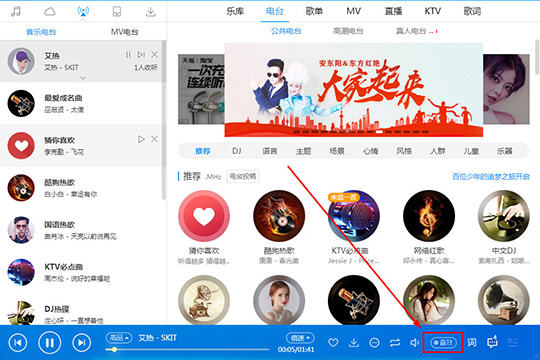
2、出现蝰蛇音效的界面之后,点击开启即可,自由互联小编先来为大家介绍官方推荐的几个音效,“3D丽音”可以让整个场景更加空灵虚幻;“HIFI现场”当然不用多说了,如果你想体验在现场的感觉,它就是你的最佳选择;“超重低音”可以帮助用户加强重低音,也就是所谓的稍微减弱高频、突出重低音的意思;“纯净人声”是自由互联小编最喜欢的音效了,在长时间的听歌过程中,效果器还是有很大提升的,它还能让歌曲找那个的乐器更清晰,整体感觉更恢宏;其中3D旋转居然可以把一首非环绕的歌曲变成环绕的感觉,让人总觉得有人在你身边围着你唱歌,3D感特别的强烈,也很有旋转的效果,如下图所示:
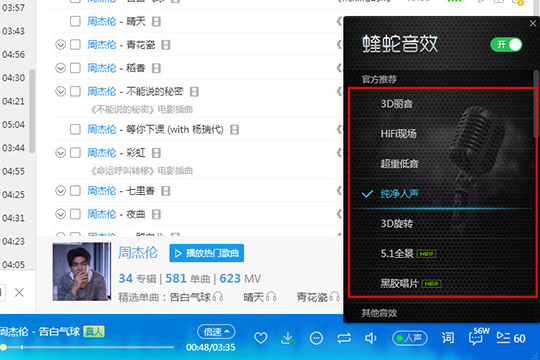
3、下面来着重介绍一下5.1全景和黑胶唱片,这两种效果使酷狗音乐近期才上线的两种音效,因为也只有它们两个可以自定义进行设置,首先进入到5.1全景的设置界面,你可以在6个不同的音箱上进行调整,它将为你呈现完美的全景声场效果,用耳机效果更好哦!觉得设置的不满意?没关系,点击重置即可恢复原本的默认值,如下图所示:
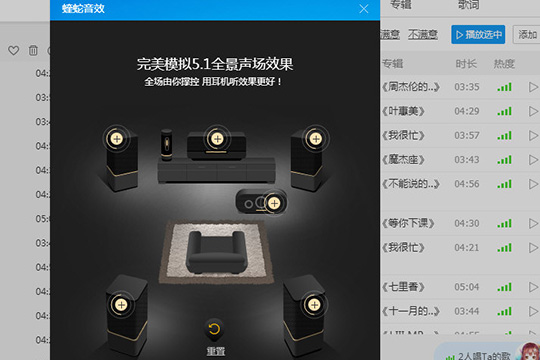
4、黑胶唱片也是一大特色,用户可以自行调节从唱片老化到全新区间的任一数值,为你呈现完全不同的唱片效果,如下图所示:
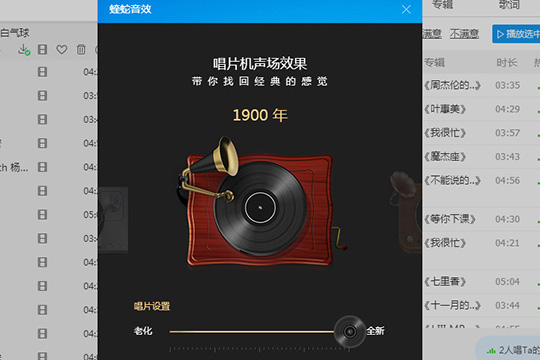
好啦,以上就是酷狗蝰蛇音效哪个好的全部内容啦,蝰蛇音效的音效效果非常强大,在音效设置中除了官方推荐的音效,还有其他音效与风格可供大家选择,从中慢慢进行尝试吧,总会找到你喜欢的。
